विषयसूची:
- चरण 1: सामग्री
- चरण 2: कंप्यूटर से बात करने के लिए NodeMcu प्राप्त करना
- चरण 3: सब कुछ ऊपर तार
- चरण 4: सॉफ़्टवेयर चलाएँ
- चरण 5: समाप्त
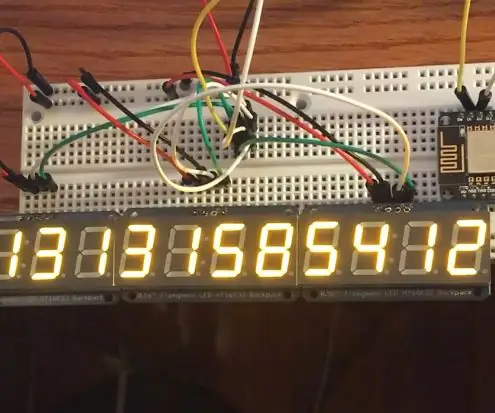
वीडियो: वोयाजर 1: 5 कदम (चित्रों के साथ)

2024 लेखक: John Day | [email protected]. अंतिम बार संशोधित: 2024-01-30 09:23

1977 में, नासा ने अंतरिक्ष यान वोयाजर 1 को शून्य में लॉन्च किया। कुछ परिस्थितिजन्य ग्रहों के संरेखण का मतलब था कि जांच हमारे सौर मंडल के पिछले हिस्से में गुलेल थी, जो अंतरतारकीय अन्वेषण के एक पाठ्यक्रम पर सेट थी। चालीस साल बाद, वोयाजर 1 मिशन अब हमारे ब्रह्मांड में मानवता की पहुंच का सबसे महत्वपूर्ण बिंदु है। अभी भी डेटा को वापस पृथ्वी पर प्रेषित कर रहा है, वोयाजर 1 प्रत्येक बीतते सेकंड के साथ मानव अन्वेषण की सीमाओं को आगे बढ़ाता है।
मुझे वोयाजर मिशनों के लिए एक व्यक्तिगत आकर्षण है, और मैं एक ऐसा प्रदर्शन करना चाहता था जो उनकी भावना को पकड़ ले।
जब डिस्प्ले किसी संख्या को फ्लैश करता है, तो यह वोयाजर 1 और पृथ्वी के बीच मील में दूरी का प्रतिनिधित्व करता है, मानव कल्पना की संभावनाओं के लिए एक उद्देश्य माप।
डिस्प्ले कुछ देर के लिए रुक जाता है और फिर अपडेट हो जाता है।
चरण 1: सामग्री

शरीर:
(३) x ४ अंक ७ सेगमेंट डिस्प्ले($ ३०)
चूंकि वोयाजर वर्तमान में 13 अरब मील से अधिक की दूरी पर मँडरा रहा है, इसलिए उस आंकड़े को दशमलव / माइलेज के रूप में दर्शाने के लिए 11 अंकों की आवश्यकता होती है। आप दूरी का प्रतिनिधित्व कैसे करना चाहते हैं, इस पर निर्भर करते हुए, आवश्यक अंकों की संख्या बदल सकती है। चूंकि वोयाजर अभी भी यात्रा कर रहा है, और ये एडफ्रूट डिस्प्ले 4 अंकों के वर्गों में आते हैं, 12 अंकों के डिस्प्ले ने सबसे अधिक समझदारी की। लिंक किए गए डिस्प्ले का एक अतिरिक्त लाभ यह है कि वे किसी भी तरह से शुद्ध 7 खंड नहीं हैं और वास्तव में I2C प्रोटोकॉल के माध्यम से डेटा के संचार की अनुमति देने के लिए मॉड्यूल में बहुत कुछ बनाया गया है। इसका मतलब है कि वास्तव में प्रदर्शन को नियंत्रित करने के लिए आप अपने माइक्रोकंट्रोलर पर केवल दो पिन, एसडीए और एससीएल। कम परिष्कृत मॉड्यूल के साथ, आवश्यक पिनों की संख्या तेज़ी से बढ़ सकती है।
(1) ब्रेडबोर्ड
सुनिश्चित करें कि आपके पास ब्रेडबोर्ड या तारों को अच्छी तरह से जोड़ने का कोई तरीका है। मैं लेकिन दिमाग और बोर्ड दोनों एक ही ब्रेडबोर्ड पर थे इसलिए मेरा शालीनता से बड़ा था।
(कुछ) तार
आवश्यक कनेक्शन बनाने के लिए हाथ में कुछ तार रखना सुनिश्चित करें! इसमें बहुत सारी वायरिंग शामिल नहीं है, लेकिन कलर कोडिंग निश्चित रूप से उपयोगी हो सकती है।
दिमाग: ($ 9.00)
मेरे पास एक NodeMcu V 1.0 पड़ा हुआ था जो एस्प्रेसिफ esp8266 चिप का उपयोग करता है जो आसान वाईफाई कनेक्टिविटी की अनुमति देता है। ये चिप्स बहुत अच्छे हैं क्योंकि ये छोटे और सस्ते हैं!
विभिन्न Arduino बोर्ड, या रास्पबेरी पाई भी अच्छी तरह से काम करेंगे। बस ध्यान रखें कि इस परियोजना के लिए, आप जो भी बोर्ड चुनें, वह I2C प्रोटोकॉल बोलने में सक्षम होना चाहिए और उसके पास SDA (सीरियल डेटा) और SCL (सीरियल क्लॉक) के लिए पिन उपलब्ध होना चाहिए।
इसके अलावा मैंने जो स्रोत कोड लिखा था वह Arduino IDE का उपयोग कर रहा था, लेकिन उस कोड को विभिन्न उपकरणों पर पोर्ट करना बहुत कठिन नहीं होना चाहिए। मैंने Arduino IDE के साथ लिखने का कारण यह था कि मैं 7 खंड मॉड्यूल के लिए Adafruit की सुविधाजनक लाइब्रेरी का उपयोग कर सकता था।
चरण 2: कंप्यूटर से बात करने के लिए NodeMcu प्राप्त करना

आप जिस भी माइक्रोकंट्रोलर के साथ जा रहे हैं, उसके पास आपके विशिष्ट कंप्यूटर से कनेक्ट करने का एक अलग तरीका होगा, लेकिन मेरे द्वारा उपयोग किए जाने वाले NodeMcu के लिए, यहां बताया गया है कि आप इसे Arduino में प्रोग्रामिंग के साथ काम करने के लिए कैसे कनेक्ट करते हैं।
सबसे पहले आपको संबंधित ड्राइवर को अपने कंप्यूटर पर लाना होगा…
यहाँ एक लिंक है:
एक बार ड्राइवर स्थापित हो जाने के बाद, आपका कंप्यूटर विकास बोर्ड को पहचानने में सक्षम होना चाहिए।
अब जब बोर्ड जुड़ा हुआ है, तो आप बोर्ड की प्रोग्रामिंग शुरू करने और डिस्प्ले को हुक करने के लिए तैयार हैं !!
यहाँ आवश्यक मुक्ति को डाउनलोड करने के लिए वास्तव में एक अच्छा निर्देश है कि Arduino IDE को esp8266 चिप को प्रोग्राम करने की आवश्यकता है! इन निर्देशों का पालन करने के बाद, लाइब्रेरी के साथ आने वाले ब्लिंकिंग लाइट उदाहरण को चलाने का प्रयास करें!
चरण 3: सब कुछ ऊपर तार
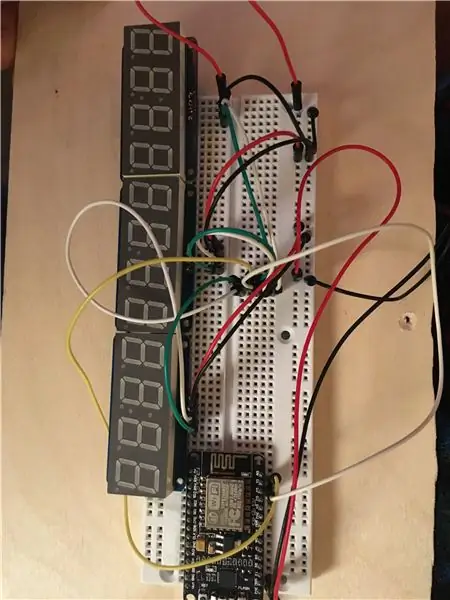
एक बार जब आप बोर्ड से सफलतापूर्वक बात कर लेते हैं, तो आप प्रदर्शन घटकों को अपनी पसंद के तरीके से जोड़ने के लिए तैयार होते हैं (मैंने ब्रेडबोर्ड का उपयोग किया)।
चूंकि एडफ्रूट बिल्डपैक भारी भारोत्तोलन करते हैं, शुक्र है कि वायरिंग बहुत खराब नहीं है!
आपके पास प्रत्येक डिस्प्ले के लिए एक सकारात्मक और नकारात्मक तार है जो क्रमशः बोर्ड पर जमीन और 3.3V से जुड़ा होना चाहिए।
प्रत्येक डिस्प्ले के लिए एक SCL और SDATA वायर भी होगा और उन सभी को बोर्ड पर SCL और SDATA वायर से कनेक्ट करने की आवश्यकता होगी। चूंकि डिस्प्ले वास्तव में I2C संदेश प्रोटोकॉल पर संचार कर रहे हैं, बोर्ड तारों को बचाने और इसके बजाय पते के माध्यम से संचार करने में सक्षम है। यदि आप उसी बिल्डपैक का उपयोग करते हैं जो मैंने किया था, तो डिस्प्ले पर अलग-अलग पते सेट करना डिस्प्ले पर पीछे की तरफ सोल्डर जम्पर के माध्यम से किया जाता है और यहां अच्छी तरह से प्रलेखित है।
इतना ही! अब आप प्रोग्राम को बोर्ड पर लोड करने के लिए तैयार हैं!
चरण 4: सॉफ़्टवेयर चलाएँ
संलग्न Arduino स्केच है जिसका उपयोग डिस्प्ले को पॉप्युलेट करने के लिए किया जाता है !!
बदलने के लिए चीजें:
- संबंधित अनुभाग में उपयुक्त वाईफाई ssid और पासवर्ड दर्ज करें। पूरी ईमानदारी से, मैं इसके सुरक्षा प्रभावों के बारे में निश्चित नहीं हूं, लेकिन इस धारणा के तहत काम करता हूं कि वाईफाई प्रमाण-पत्र सादे टेक्स्ट में हैं।
- आप अपने प्रदर्शन मॉड्यूल पते कैसे चुनते हैं, इस पर निर्भर करते हुए, हार्ड कोड किए गए वर्तमान मान बदल सकते हैं। यदि आपको किसी विशेष डिस्प्ले से कुछ नहीं मिल रहा है या आपके नंबर खराब दिखाई दे रहे हैं, तो दोबारा जांच लें कि प्रत्येक पता जंपर्स के साथ हार्ड कोडित है और कोड में सही ढंग से संदर्भित है।
अन्य बिंदु:
- प्रदर्शन का मुख्य कोड 0s के साथ हेरफेर और उपयुक्त प्रचार है। यह सब Arduino लाइब्रेरी के साथ किया जाता है जिसे adafruit ने अपने डिस्प्ले के लिए लिखा था! सुनिश्चित करें कि आपने https://github.com/adafruit/Adafruit_LED_Backpack के साथ-साथ Adafruit की बड़ी GFX लाइब्रेरी पर संबंधित लाइब्रेरी स्थापित की है।
- कोड का दूसरा भाग हरोकू वेब सर्वर के लिए HTTP GET अनुरोध है। वह वेब सर्वर एक वेब स्क्रैपर है जिसे मैंने लिखा है जो नासा की जेपीएल वेबसाइट से प्रासंगिक जानकारी प्राप्त करता है। बस एक उचित चेतावनी है कि स्क्रैपर थोड़ा धीमा है और जेपीएल के अंत में एक छोटा सा बदलाव इसके साथ समस्याएं पैदा करने की क्षमता रखता है। यहाँ स्रोत के लिए एक लिंक है।
चरण 5: समाप्त
एक बार जब आप प्रासंगिक कोड बदल लेते हैं और दोबारा जांच लेते हैं कि वायरिंग सही है, तो प्रोग्राम को बोर्ड पर अपलोड करें। किसी भी भाग्य के साथ, आपको वोयाजर की दूरी को डिस्प्ले पर चमकना/अपडेट करना शुरू करना चाहिए! मैंने पाया है कि कभी-कभी बोर्ड को वाईफाई से कनेक्ट करने में परेशानी होती है, अगर आपको डिस्प्ले पर अस्पष्टता हो रही है, तो सीरियल मॉनिटर को खोलना और यह सुनिश्चित करना उपयोगी हो सकता है कि वाईफाई ठीक से कनेक्ट हो रहा है। सर्वर से अनुरोध का समय भी समाप्त हो सकता है। अगर चीजें वास्तव में संघर्ष कर रही हैं, तो बोर्ड पर पहला बटन दबाने से कभी-कभी समस्या हल हो सकती है।
संलग्न उत्पाद का एक वीडियो है !!
सिफारिश की:
Howto: रास्पबेरी पीआई 4 हेडलेस (वीएनसी) आरपीआई-इमेजर और चित्रों के साथ स्थापित करना: 7 चरण (चित्रों के साथ)

कैसे करें: आरपीआई-इमेजर और पिक्चर्स के साथ रास्पबेरी पीआई 4 हेडलेस (वीएनसी) स्थापित करना: मैं अपने ब्लॉग में मजेदार परियोजनाओं के एक समूह में इस रैप्सबेरी पीआई का उपयोग करने की योजना बना रहा हूं। जांचने के लिए स्वतंत्र हैं। मैं अपने रास्पबेरी पीआई का उपयोग करने में वापस आना चाहता था लेकिन मेरे पास मेरे नए स्थान पर कीबोर्ड या माउस नहीं था। जब से मैंने रास्पबेरी की स्थापना की थी, तब तक कुछ समय हो गया था
अलार्म घड़ी के साथ DIY स्मार्ट स्केल (वाई-फाई, ESP8266, Arduino IDE और Adafruit.io के साथ): 10 कदम (चित्रों के साथ)

अलार्म घड़ी के साथ DIY स्मार्ट स्केल (वाई-फाई, ESP8266, Arduino IDE और Adafruit.io के साथ): अपने पिछले प्रोजेक्ट में, मैंने वाई-फाई के साथ एक स्मार्ट बाथरूम स्केल विकसित किया था। यह उपयोगकर्ता के वजन को माप सकता है, इसे स्थानीय रूप से प्रदर्शित कर सकता है और इसे क्लाउड पर भेज सकता है। आप इसके बारे में अधिक जानकारी नीचे दिए गए लिंक पर प्राप्त कर सकते हैं:https://www.instructables.com/id/Wi-Fi-Smart-Scale-wi
टाइमर फंक्शन के साथ टीवी रिमोट के साथ घरेलू उपकरणों को कैसे नियंत्रित करें: 7 कदम (चित्रों के साथ)

टाइमर फंक्शन के साथ टीवी रिमोट के साथ घरेलू उपकरणों को कैसे नियंत्रित करें: उपभोक्ता बाजार में अपने परिचय के 25 वर्षों के बाद भी, हाल के दिनों में अवरक्त संचार अभी भी बहुत प्रासंगिक है। चाहे वह आपका 55 इंच का 4K टेलीविजन हो या आपकी कार का साउंड सिस्टम, हर चीज को हमारी प्रतिक्रिया के लिए एक IR रिमोट कंट्रोलर की आवश्यकता होती है
सिगफॉक्स के साथ डेड मैन अलर्ट के साथ बाइक ट्रैकिंग सिस्टम: 7 कदम (चित्रों के साथ)

सिगफॉक्स के साथ डेड मैन अलर्ट के साथ बाइक ट्रैकिंग सिस्टम: ट्रैकिंग और अलर्ट सुविधाओं के साथ बाइक सवारों के लिए सुरक्षा प्रणाली। दुर्घटना के मामले में जीपीएस स्थिति के साथ एक अलार्म भेजा जाता है। बाइक सवारों के लिए सुरक्षा जरूरी है, सड़क बाइक या माउंटेन बाइक दुर्घटनाएं होती हैं और जितनी जल्दी हो सके आपात स्थिति में
डायना इंग्लैंड के साथ प्रवाहकीय धागे के साथ कैसे सीना: 10 कदम (चित्रों के साथ)

डायना इंग्लैंड के साथ प्रवाहकीय धागे के साथ कैसे सीना: बिजली और फैशन का संयोजन! कठिनाई की डिग्री: अभी भी सीखने की अवधि: 45 मिनट सामग्री: सिलाई के लिए परिधान, प्रवाहकीय धागा, कैंची, दो एलईडी, सीआर 2032 घड़ी बैटरी, बीएस 7 बैटरी धारक, गायब स्याही पेन , सुई-नाक सरौता, आर
